So nehmen Sie Audio in der Facebook Messenger-App auf dem Desktop auf
Wenn Sie ein regelmäßiger Benutzer von Facebook Messenger sind, sollte es offensichtlich sein, dass es mit mehreren coolen Funktionen ausgestattet ist. Die Leute haben die Möglichkeit, Geld, Bilder, GIFs und Dateien zu senden, aber lange Zeit war das Senden von Audio über Messenger mühsam.
So nehmen Sie Audio in Facebook Messenger auf(Facebook Messenger)
Um Audio zu senden, mussten Benutzer in einer anderen App aufnehmen und es dann über Facebook Messenger hochladen . Dies ist jedoch nicht die ideale Vorgehensweise in der modernen Welt, daher freuen wir uns, dass sich die Entwickler endlich entschieden haben, einige Änderungen vorzunehmen.
So wie es derzeit aussieht, ist es möglich, Audio direkt aus der Messenger-App aufzunehmen und es dann an wen auch immer zu senden. Wir waren(Were) uns nicht sicher, wie es Facebook so lange gedauert hat, diese Funktion zu implementieren, aber hey, jetzt ist sie da, also müssen Sie sich nicht mehr beschweren.
Bevor wir fortfahren, denken Sie daran, dass wir über die Desktop-Version von Facebook Messenger sprechen werden , die im Webbrowser zu finden ist. Wir werden die App im Microsoft Store besprechen .
- Nehmen Sie Audio in einem Webbrowser über Facebook Messenger auf(Facebook Messenger)
- Senden Sie eine vorab aufgezeichnete Nachricht über den Facebook Messenger
- Sollten Sie Audio mit Facebook Messenger aufnehmen ?
Lassen Sie uns dies zu Ihrem Verständnis ausführlicher besprechen.
1] Nehmen Sie(Record) Audio in einem Webbrowser über Facebook Messenger auf(Facebook Messenger)
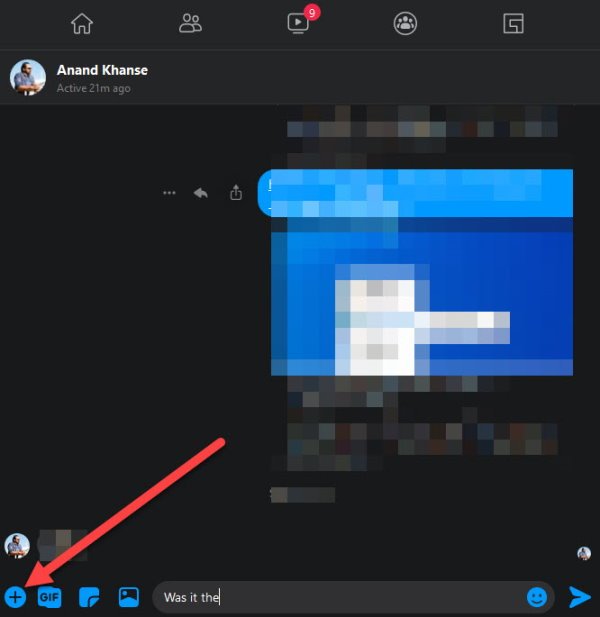
Als erstes müssen Benutzer Facebook öffnen und dann zum Messenger- Bereich navigieren. Suchen Sie von dort aus die andere Partei und klicken Sie dann auf das blaue Plus-Symbol unten auf der Seite. Dies sollte nun zusätzliche Optionen aufdecken.
In diesem Abschnitt hat der Benutzer die Möglichkeit, Audio aufzunehmen und zu senden, Bilder, GIFs zu senden oder ein Spiel zu starten.
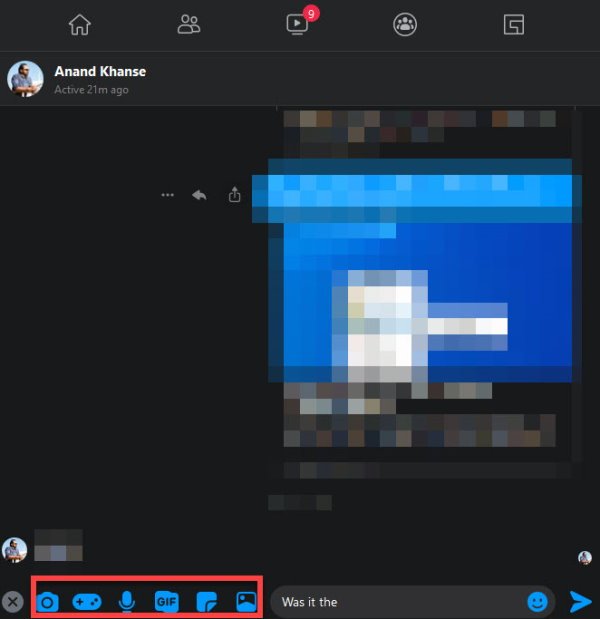
Jetzt möchten Sie das Mikrofonsymbol auswählen und dann die rote Taste mit der Aufschrift „Aufzeichnen“ drücken, wenn Sie bereit sind, eine Nachricht aufzunehmen.
Wenn Sie die Aufzeichnung Ihrer Inhalte abbrechen oder beenden möchten, klicken Sie bitte auf dieselbe rote Schaltfläche.
2] Senden Sie(Send) eine vorab aufgezeichnete Nachricht über Facebook Messenger
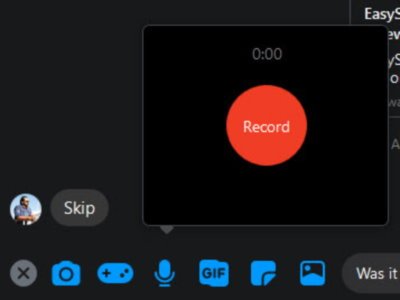
OK, wie wir oben gesehen haben, haben wir darüber gesprochen, wie man Audionachrichten von Facebook Messenger im Webbrowser aufzeichnet, aber diese Option ist anders. Die Diskussion dieses Mal dreht sich alles um das Senden von Audionachrichten, die bereits aufgezeichnet und auf Ihrem Computer gespeichert wurden, aber nicht von Messenger .
Um die vorab aufgezeichnete Audionachricht zu senden, klicken Sie erneut auf das blaue Plus-Symbol und wählen Sie dann Dateien(Files) . Suchen Sie nun nach der Audiodatei und fügen Sie sie dem Messenger hinzu . Drücken Sie abschließend(Finally) die Eingabetaste(Enter) , um sie an die Person am anderen Ende hochzuladen.
3] Sollten(Should) Sie Audio mit Facebook Messenger aufnehmen ?
Facebook ist das beste soziale Netzwerk der Welt, aber das bedeutet nicht, dass es ein perfektes Erlebnis ist. Sie sehen, die Plattform ist für ihre Datenschutzprobleme bekannt, und dies wurde bereits 2019 in Bezug auf Audio deutlich.
Das Unternehmen kam heraus und bestätigte, dass ein Team von Auftragnehmern Audionachrichten ohne Wissen des Benutzers transkribierte. Die Grundidee besteht darin, dass ein Algorithmus das Audio auf ungewöhnliche Merkmale überprüft. Nun, das ist nicht dasselbe wie ein Mensch, der Ihren Ton hört, aber gleichzeitig können wir nicht mit Sicherheit sagen, ob Facebook schon einmal an solchen Praktiken teilgenommen hat.
In Wahrheit würden wir empfehlen, andere Plattformen zu verwenden, um Audionachrichten und Dateien zu senden, aber wenn Sie wenig Optionen haben, dann nutzen Sie das Angebot von Facebook Messenger .
Related posts
Die besten kostenlosen Facebook Messenger-Apps für Windows-PCs
So führen Sie einen Video-Chat mit 50 Personen über den Facebook Messenger
Mit der Facebook Messenger-App für PC können Sie Gruppenanrufe und Chats tätigen
So formatieren Sie Text in Facebook Messenger und WhatsApp
3 Möglichkeiten, sich vom Facebook Messenger abzumelden
Beste Facebook-Erweiterungen für Chrome und Firefox
Wie schalte ich Aktivitäten außerhalb von Facebook aus und kontrolliere sie?
Facebook Messenger-Räume und Gruppenlimit
So deaktivieren Sie den Facebook-Messenger
So ändern Sie die E-Mail-Adresse auf Facebook, Twitter und LinkedIn
4 Möglichkeiten, Facebook Messenger zu einer eigenständigen App zu machen
Facebook-Anmeldung: Sichere Anmeldetipps für Facebook
So deaktivieren Sie politische Werbung auf Facebook und Instagram
Facebook Entschuldigung, dieser Inhalt ist momentan nicht verfügbar [behoben]
So aktivieren Sie den Dunkelmodus im neuen Facebook-Design
Wie deaktiviere ich den Facebook-Messenger?
So entsperren Sie sich im Facebook Messenger
So verbergen oder löschen Sie Beiträge und entfernen Tags in großen Mengen von Facebook
Erstellen Sie ein Testkonto auf Facebook ohne E-Mail oder Telefonnummer
So verlassen Sie einen Gruppenchat in Facebook Messenger
